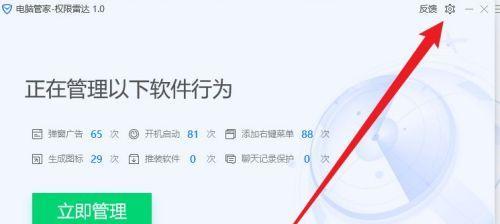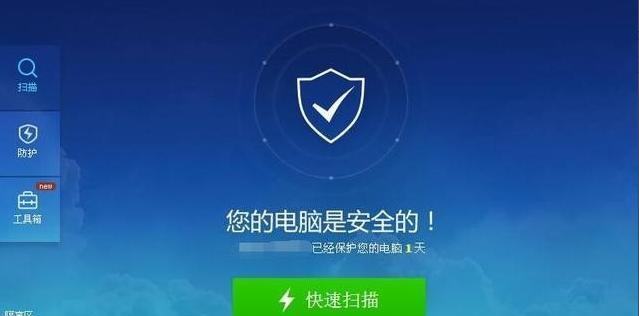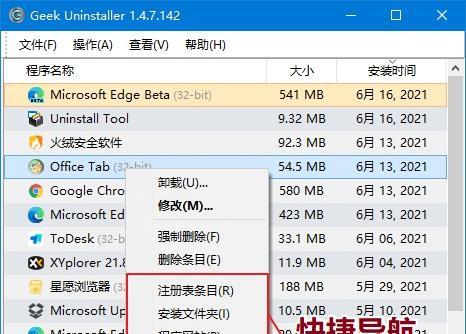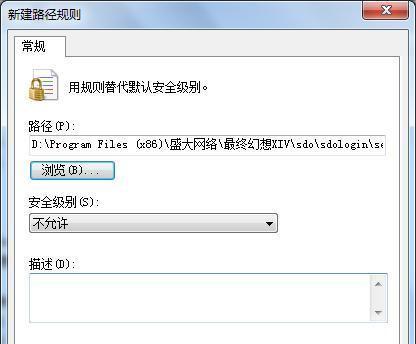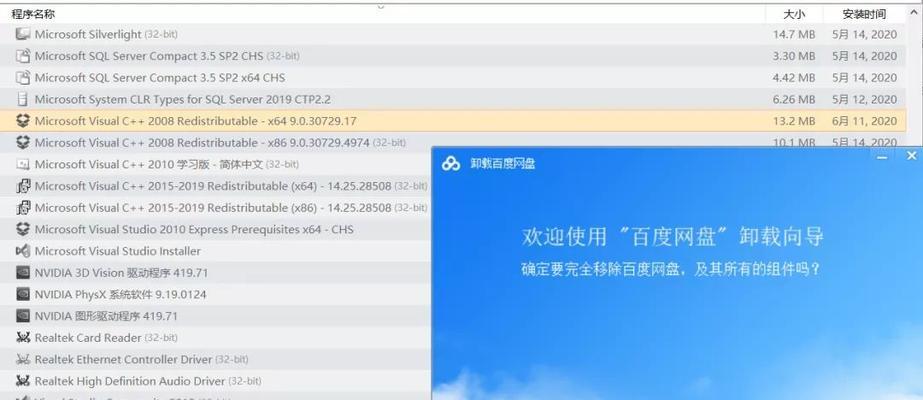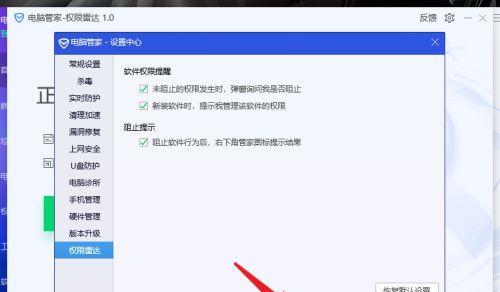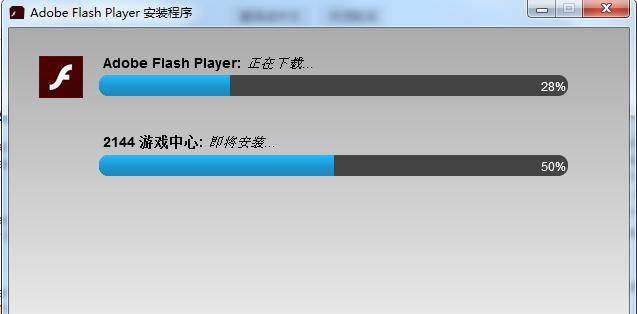利用CMD命令清除流氓软件(一键解决电脑流氓软件困扰的简便方法)
游客 2024-06-13 09:54 分类:网络技术 61
随着电脑使用的普及,流氓软件也逐渐成为一个常见的问题。这些软件常常悄无声息地侵入我们的电脑,给我们的使用带来诸多不便。然而,利用电脑的CMD命令,我们可以快速有效地清除这些流氓软件,保护我们的电脑安全。

查找流氓软件进程
通过CMD命令,我们可以轻松查找到电脑中正在运行的流氓软件进程,并对其进行清除。
终止流氓软件进程
找到流氓软件的进程后,利用CMD命令可以迅速终止这些进程,从而有效阻止它们继续运行。
删除流氓软件相关文件
CMD命令还可以帮助我们找到流氓软件的相关文件,并进行删除操作。这样一来,即使流氓软件再次启动,也无法正常运行。
清除注册表中的流氓软件条目
流氓软件通常会在注册表中留下一些条目,以确保其能够在系统启动时自动运行。CMD命令可以帮助我们找到并清除这些注册表条目,从而彻底清除流氓软件的痕迹。
利用CMD命令卸载流氓软件
除了手动清除外,CMD命令还可以帮助我们直接卸载流氓软件。只需要输入相应的命令,就能迅速将其从电脑中彻底移除。
使用CMD命令更新安全软件
CMD命令不仅可以清除流氓软件,还可以用来更新我们的安全软件,保持其在最新的状态,提高我们电脑的安全性。
CMD命令加强电脑防护
通过CMD命令,我们可以设置一些防护措施,比如增强防火墙功能、禁止非法连接等,从而提高电脑的安全性。
CMD命令优化系统性能
除了清除流氓软件外,CMD命令还可以进行系统性能优化,清理无用文件、修复系统错误等,提升电脑运行速度和稳定性。
CMD命令备份重要文件
利用CMD命令,我们可以对重要文件进行备份,以防止流氓软件对其进行破坏。这样即使电脑受到攻击,我们的重要数据也能得到保护。
利用CMD命令排查系统安全隐患
CMD命令还可以帮助我们排查系统中的安全隐患,比如检测开放端口、查看网络连接等,及时发现并解决潜在的风险。
CMD命令修复系统漏洞
通过CMD命令,我们可以对系统漏洞进行修复,保证电脑的安全性和稳定性。
CMD命令清除流氓软件痕迹
流氓软件常常在电脑中留下一些痕迹,比如缓存文件、注册表项等。CMD命令可以帮助我们彻底清除这些痕迹,确保电脑的安全。
CMD命令增强电脑防护能力
通过CMD命令,我们可以增加电脑的防护能力,设置自动更新、开启实时防护等功能,提高电脑的安全性。
CMD命令清除流氓软件的优势
相比其他清除流氓软件的方法,使用CMD命令有许多优势,如快速、高效、可定制等。
利用CMD命令清除流氓软件不仅简单方便,而且能够彻底清除流氓软件的痕迹,保护我们的电脑安全。同时,CMD命令还可以帮助我们优化系统性能、增强电脑防护能力等,使我们的电脑更加稳定和安全。
清除流氓软件
随着计算机的普及,流氓软件也越来越多地侵入了我们的电脑系统,给用户带来了困扰。然而,通过电脑CMD命令清除流氓软件却是一种高效且安全的方式。本文将介绍如何使用CMD命令清除流氓软件,以帮助用户更好地保护自己的电脑安全。
检测流氓软件:使用CMD命令识别潜在的威胁
使用CMD命令可以轻松地检测出电脑中的流氓软件。在开始菜单中搜索“CMD”并打开命令提示符窗口;在命令提示符中输入“tasklist”命令并按下回车,即可列出所有正在运行的进程。
查找流氓软件进程:使用CMD命令定位具体的流氓软件
通过CMD命令可以定位到具体的流氓软件进程,以便进行后续处理。在命令提示符中输入“tasklist|findstr/i<流氓软件名称>”命令并按下回车,即可查询到与流氓软件相关的进程信息。
结束流氓软件进程:使用CMD命令终止恶意程序
CMD命令提供了终止进程的功能,可以用来结束流氓软件的运行。在命令提示符中输入“taskkill/f/im<流氓软件进程名称>”命令并按下回车,即可终止对应的流氓软件进程。
删除流氓软件文件:使用CMD命令彻底清除威胁
除了终止进程,还需要删除流氓软件的文件,以彻底清除威胁。在命令提示符中输入“del/f<文件路径>”命令并按下回车,即可删除指定路径下的文件。
清除流氓软件注册表项:使用CMD命令清理注册表
流氓软件通常会在注册表中留下痕迹,使用CMD命令可以清理这些注册表项。在命令提示符中输入“regdelete<注册表项路径>”命令并按下回车,即可删除指定路径下的注册表项。
禁用自启动项:使用CMD命令阻止流氓软件再次运行
有些流氓软件会设置自启动项,通过CMD命令可以禁用这些项,防止流氓软件再次运行。在命令提示符中输入“regadd<自启动项路径>/v<键名>/tREG_SZ/d<数值>/f”命令并按下回车,即可禁用自启动项。
更新系统补丁:使用CMD命令增强电脑安全性能
及时更新系统补丁可以提升电脑的安全性能,并防止新型流氓软件的入侵。在命令提示符中输入“wuauclt.exe/updatenow”命令并按下回车,即可立即检查并安装系统更新。
设置防火墙规则:使用CMD命令加强网络安全
防火墙可以过滤掉不明来源的流氓软件请求,使用CMD命令可以设置防火墙规则,加强网络安全。在命令提示符中输入“netshadvfirewallfirewalladdrulename=<规则名称>dir=inaction=blockprogram=<程序路径>”命令并按下回车,即可添加防火墙规则。
使用CMD命令备份重要文件:确保数据安全
在清除流氓软件之前,使用CMD命令可以将重要文件备份到安全的位置,以确保数据安全。在命令提示符中输入“xcopy<源文件路径><目标路径>/s/e/h/i/q”命令并按下回车,即可将指定路径下的文件进行备份。
清空回收站:使用CMD命令彻底删除文件
一些流氓软件可能隐藏在回收站中,通过CMD命令可以清空回收站,彻底删除这些文件。在命令提示符中输入“rd/s/q%systemdrive%\$Recycle.bin”命令并按下回车,即可清空回收站。
重启电脑:使用CMD命令完成最后的清理工作
在清除流氓软件之后,重启电脑可以帮助系统完成最后的清理工作。在命令提示符中输入“shutdown/r”命令并按下回车,即可重启电脑。
定期更新杀毒软件:增强电脑安全防护
定期更新杀毒软件是保持电脑安全的重要措施,通过CMD命令可以设置定期检查并更新病毒库。在命令提示符中输入“schtasks/create/tn<任务名称>/sc<执行频率>/mo<间隔时间>/tr<杀毒软件更新命令>”命令并按下回车,即可设置定期更新任务。
警惕不明链接与附件:避免流氓软件入侵
警惕不明链接与附件是预防流氓软件入侵的基本要求,通过CMD命令可以设置邮件过滤规则,减少垃圾邮件的入侵。在命令提示符中输入“Get-MailboxJunkEmailConfiguration-Identity<邮箱名称>|Set-MailboxJunkEmailConfiguration-Enabled<$false/$true>”命令并按下回车,即可启用或禁用邮件过滤规则。
定期备份系统:预防流氓软件对系统的破坏
定期备份系统是预防流氓软件对系统的破坏的重要方式,通过CMD命令可以设置定期备份任务。在命令提示符中输入“wbadminenablebackup-schedule:HH:mm-systemstate-allCritical”命令并按下回车,即可设置定期备份任务。
CMD命令助力清除流氓软件,保护电脑安全
通过本文介绍的CMD命令,用户可以高效地清除流氓软件,并保护自己电脑的安全。同时,定期更新杀毒软件、警惕不明链接与附件、定期备份系统等措施也是保持电脑安全的重要步骤。让我们一起用CMD命令防范流氓软件,守护电脑安全。
版权声明:本文内容由互联网用户自发贡献,该文观点仅代表作者本人。本站仅提供信息存储空间服务,不拥有所有权,不承担相关法律责任。如发现本站有涉嫌抄袭侵权/违法违规的内容, 请发送邮件至 3561739510@qq.com 举报,一经查实,本站将立刻删除。!
- 最新文章
-
- 华为笔记本如何使用外接扩展器?使用过程中应注意什么?
- 电脑播放电音无声音的解决方法是什么?
- 电脑如何更改无线网络名称?更改后会影响连接设备吗?
- 电影院投影仪工作原理是什么?
- 举着手机拍照时应该按哪个键?
- 电脑声音监听关闭方法是什么?
- 电脑显示器残影问题如何解决?
- 哪个品牌的笔记本电脑轻薄本更好?如何选择?
- 戴尔笔记本开机无反应怎么办?
- 如何查看电脑配置?拆箱后应该注意哪些信息?
- 电脑如何删除开机密码?忘记密码后如何安全移除?
- 如何查看Windows7电脑的配置信息?
- 笔记本电脑老是自动关机怎么回事?可能的原因有哪些?
- 樱本笔记本键盘颜色更换方法?可以自定义颜色吗?
- 投影仪不支持memc功能会有什么影响?
- 热门文章
-
- 电脑支架声音大怎么解决?是否需要更换?
- 王思聪送的笔记本电脑性能如何?这款笔记本的评价怎样?
- 没有笔记本如何完成在线报名?
- 笔记本内存散热不良如何处理?
- 笔记本电脑尺寸大小怎么看?如何选择合适的尺寸?
- 如何设置手机投屏拍照功能以获得最佳效果?
- 华为笔记本资深玩家的使用体验如何?性能评价怎么样?
- 电脑店点开机就黑屏?可能是什么原因导致的?
- 苹果监视器相机如何与手机配合使用?
- 网吧电脑黑屏闪烁的原因是什么?如何解决?
- 牧场移动镜头如何用手机拍照?操作方法是什么?
- 电脑关机时发出滋滋声的原因是什么?
- 电脑因撞击出现蓝屏如何安全关机?关机后应如何检查?
- 机房电脑无声如何排查?解决方法有哪些?
- 塞伯坦声音怎么弄出来不用电脑?有没有替代方案?
- 热评文章
-
- 笔记本电脑RTX8G代表什么?RTX8G显卡性能如何?
- 前台电脑显示器无法开启的解决方法?
- 电脑维修前如何检查配置?需要关注哪些参数?
- 全面双屏笔记本电脑有何特点?
- 手机屏幕在摄影时如何打开?
- 笔记本电脑复制选中内容用哪个键?操作步骤是什么?
- 台式电脑键盘关机方法是什么?华硕台式机键盘关机有何特殊步骤?
- 适合装收银系统的笔记本电脑是什么?
- 笔记本电脑上的刻字如何去除?
- 电脑连接音箱后无声音问题如何解决?
- NIT电脑声音方案设置复杂?如何轻松搞定?
- 如何将笔记本电脑键盘设置为英文大写?
- 3D建模笔记本电脑配置推荐?如何选择?
- 电脑调配置性能怎么调的?提升电脑性能有哪些方法?
- 方正电脑黑屏无法启动怎么办?故障排除方法是什么?
- 热门tag
- 标签列表